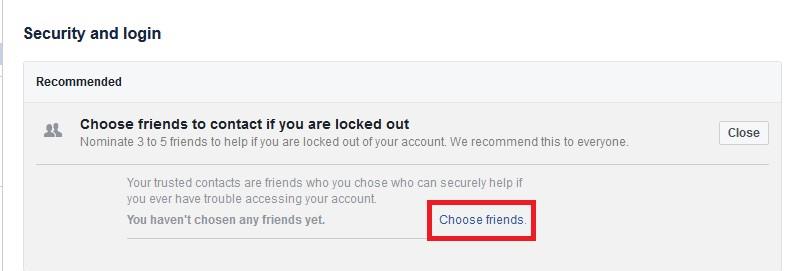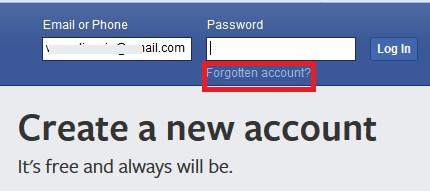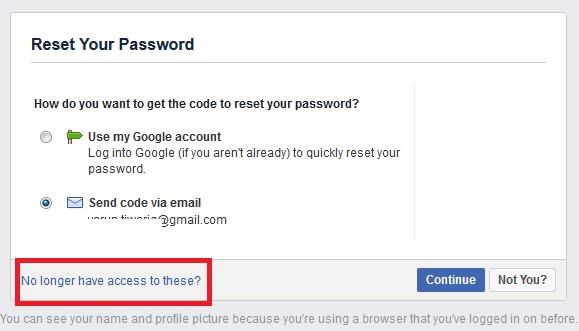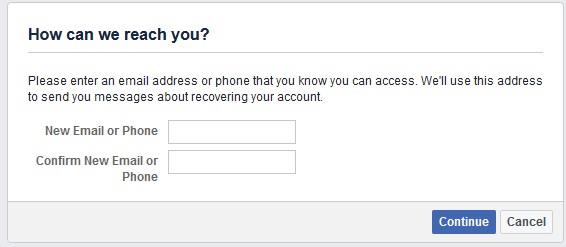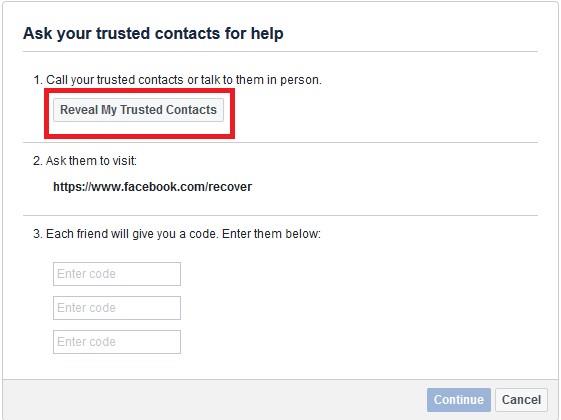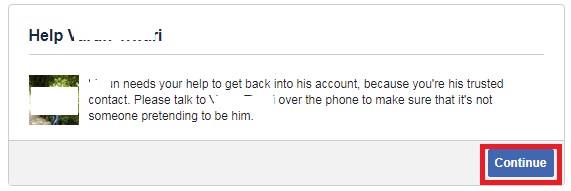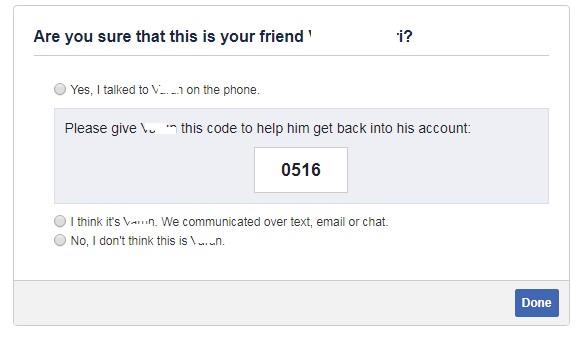Facebook pastinya percaya dengan pepatah lama bahawa kawan yang memerlukan adalah kawan sesungguhnya. Yang pastinya adalah sebab mereka telah memberikan kami pilihan untuk memilih rakan kami untuk menetapkan mereka sebagai kenalan yang dipercayai.
Walaupun ia kelihatan seperti ciri yang mudah, Kenalan Dipercayai juga boleh membantu kami melog masuk akaun Facebook kami apabila anda kehilangan akses kepadanya secara tidak sengaja. Jadi, tanpa berlengah lagi mari kita belajar dengan cepat cara menambah kenalan yang dipercayai untuk akaun Facebook kita .
Mesti Baca: Mendayakan Mod Penjimat Data di Facebook Instagram & Snapchat
- Log masuk ke akaun Facebook anda dan klik pada anak panah ke bawah yang terletak di penjuru kanan sebelah atas. Sekarang dari menu lungsur pilih pilihan Tetapan.
- Klik pada pilihan Keselamatan dan log masuk. Sekarang klik pada butang Edit untuk menambah rakan anda.

- Klik pada pilih rakan untuk menambah rakan anda sebagai kenalan yang dipercayai.
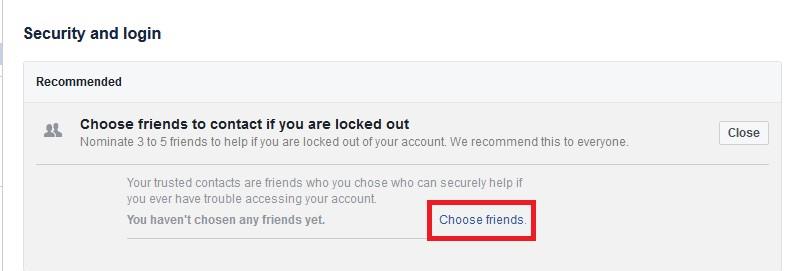
- Anda kini akan menerima gesaan yang akan memberi anda idea tentang Kenalan Dipercayai. Selepas melaluinya klik pada butang Pilih Kenalan Dipercayai.
- Masukkan nama rakan anda yang ingin anda tambahkan sebagai kenalan dipercayai anda. Anda perlu memilih sekurang-kurangnya 3 rakan. Selain itu, orang yang anda tambahkan sebagai kenalan yang dipercayai akan dimaklumkan. Klik pada Sahkan untuk meneruskan.
- Sebaik sahaja anda telah menambah kenalan dipercayai anda, anda akan menemui nama mereka bersama-sama gambar mereka dalam senarai kenalan dipercayai anda. Anda boleh mengalih keluar kenalan yang dipercayai atau mengeditnya pada bila-bila masa.
Mesti Baca: Cara Menyahrangkai Akaun Facebook daripada Apl
Cara Mendapatkan Bantuan Daripada Kenalan Dipercayai Anda
Sekiranya anda terlupa kata laluan Facebook anda atau kerana sebarang sebab xyzzy terkunci daripada akaun Facebook anda , maka kenalan yang dipercayai ini akan membantu anda mendapatkan semula akses kepada akaun tersebut.
- Klik pada akaun Terlupa di skrin log masuk Facebook.
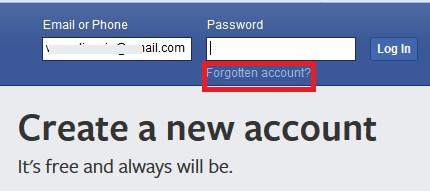
- Apabila digesa masukkan butiran akaun seperti e-mel, nombor telefon atau nama pengguna dan klik cari
- Agak jelas bahawa anda hanya akan memilih pilihan kenalan yang dipercayai jika anda tidak mempunyai akses kepada e-mel dan telefon anda. Dalam kes itu, klik pada "Tidak lagi mempunyai akses kepada ini".
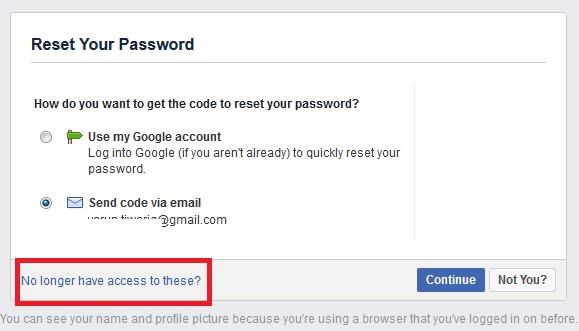
- Sekarang masukkan alamat e-mel atau telefon baharu yang anda ada akses dan klik pada Teruskan.
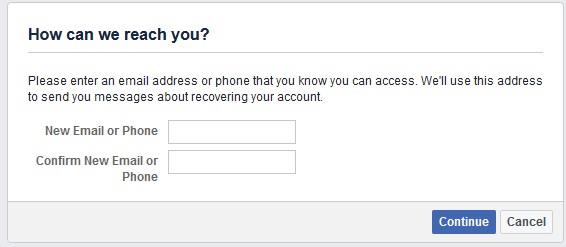
- Anda kini akan mendapat tetingkap dengan URL yang perlu anda kongsi dengan rakan anda. Sekarang klik pada Dedahkan Kenalan Saya Dipercayai.
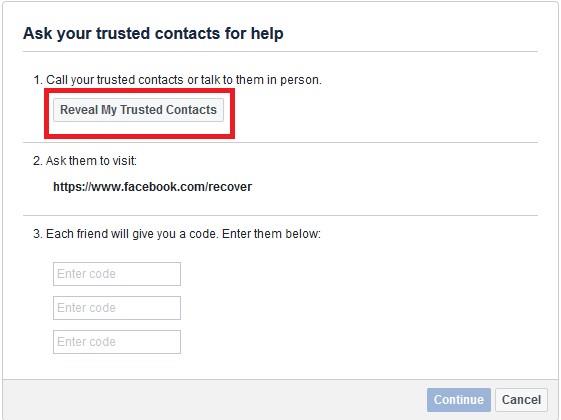
- Taipkan nama orang yang telah anda pilih kenalan dipercayai anda dan klik pada Sahkan.
- Sekarang minta rakan anda untuk melawati URL http://www.facebook.com/recover dan jika diminta log masuk ke akaunnya. Semasa melawat URL, rakan anda akan menerima mesej bahawa anda memerlukan bantuan mereka untuk mendapatkan semula akses kepada akaun anda. Minta rakan anda klik pada Teruskan.
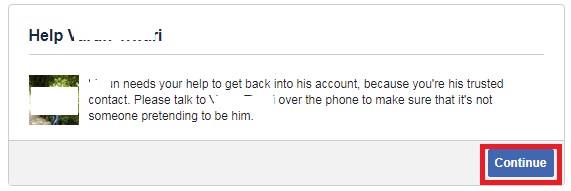
- Sekarang untuk mengelakkan sebarang percubaan penipuan rakan anda perlu mengklik pada pilihan pertama bahawa dia telah membuat panggilan dengan anda. Sekarang minta dia klik pada Teruskan.
- Rakan anda kini akan mendapat kod 4 digit yang dia perlu kongsikan dengan anda.
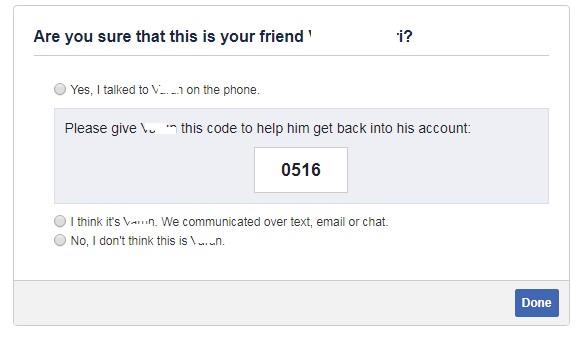
- Ulangi proses dengan rakan anda yang lain dan dapatkan dua kod yang lain. Sebaik sahaja anda mempunyai semua 3 kod isikan kotak Masukkan kod dan klik pada Teruskan.
Mesti Baca: Cara Menghentikan Pemberitahuan Kumpulan di Facebook
Setelah kod yang betul dimasukkan, anda akan mendapat pilihan untuk menetapkan semula kata laluan anda dan log masuk ke akaun Facebook anda. Jadi, rakan-rakan jika anda belum lagi memilih kenalan anda yang dipercayai, pilih mereka sekarang.